蘋果 iOS 17 正式版即將在9月19日正式開放更新,要是之前已經提前升級 iOS 17 Beta 開發者測試版(iOS 16 Beta Developer)或 iOS 17 公開測試版,那要如何將 iPhone 移除 iOS 17 Beta 測試版本並下載安裝 iOS 17 正式版更新呢?
本篇教學就來分享只要2個步驟就能輕鬆移除 iOS 17 Beta 測試版本,並且能夠讓 iPhone 回到 iOS 17 正式版本更新,完全不需要透過電腦 iTunes / Finder 也能讓 iPhone 正常接收 Apple 釋出最新 iOS 17 正式版更新通知。

如何將iOS 17 Beta測試版移除並安裝iOS 17正式版?
步驟 1:關閉 iOS 17 Beta 更新項目
先打開 iPhone 內建的 iOS 17「設定」,選擇「一般」,並且點選「軟體更新」。
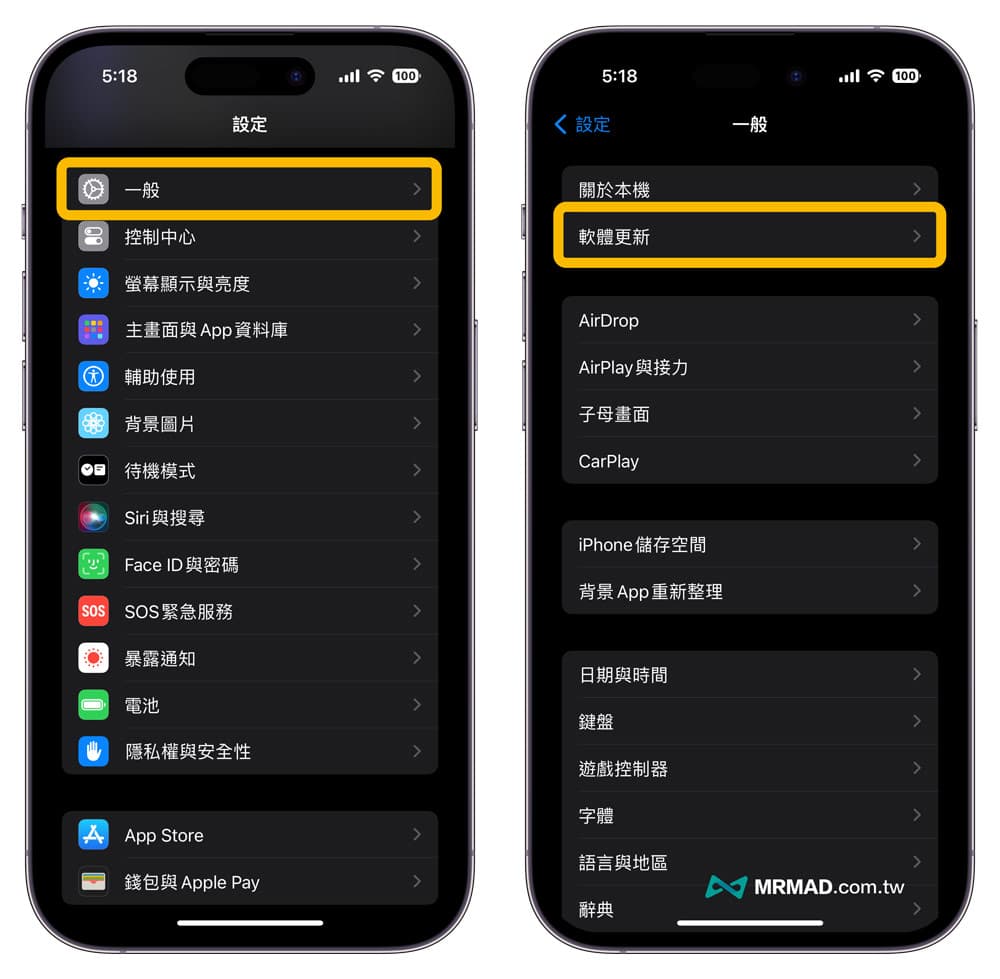
點入「Beta版更新項目」後,改為「關閉」,就能夠停止 iPhone 繼續接收 iOS 17 Beta 測試版更新。
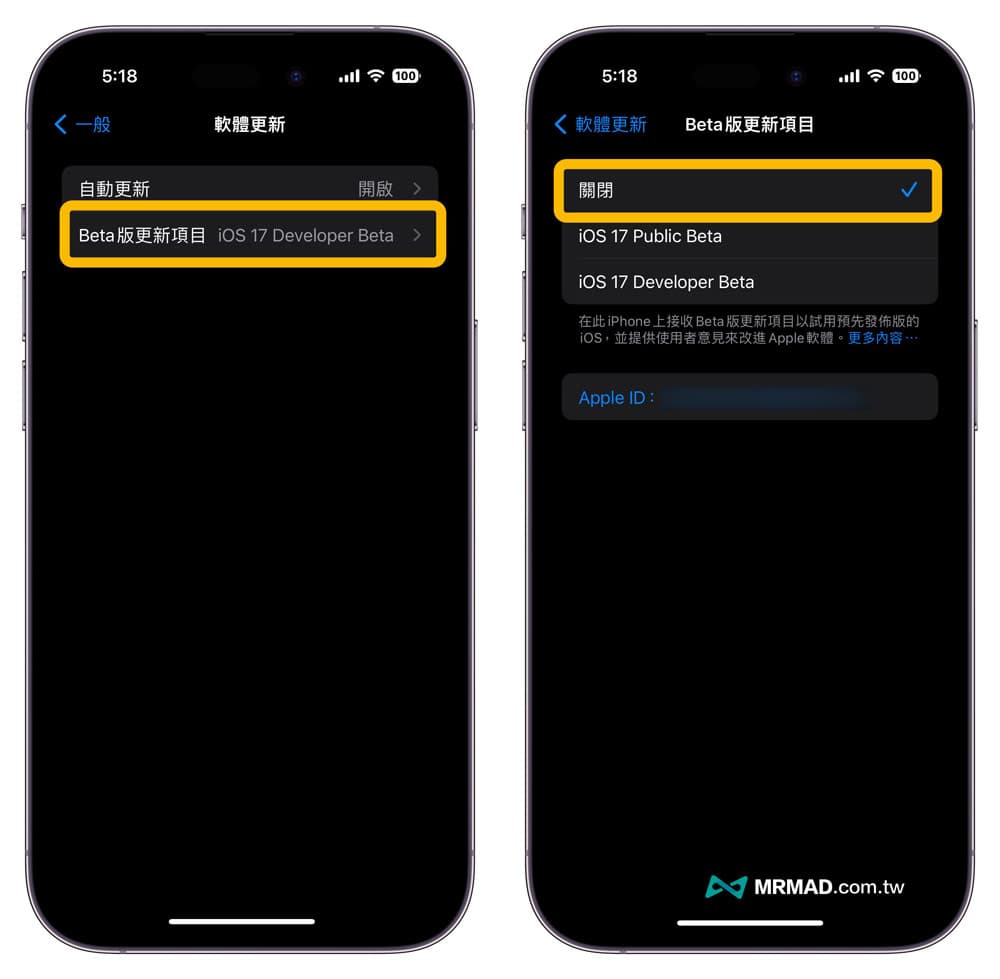
步驟 2:安裝 iOS 17 正式版更新
那要如何安裝 iOS 17 正式版更新?只要 Apple 替 iPhone 用戶釋出 iOS 17 正式版更新時候,當天就可以從 iOS 17「設定」>「一般」>「軟體更新」內,看見最新 iOS 17 正式版更新提示,就可以透過 4G/5G 行動網路或 WiFi 替 iPhone 從 iOS 17 Beta 從 iOS 17 正式版本。
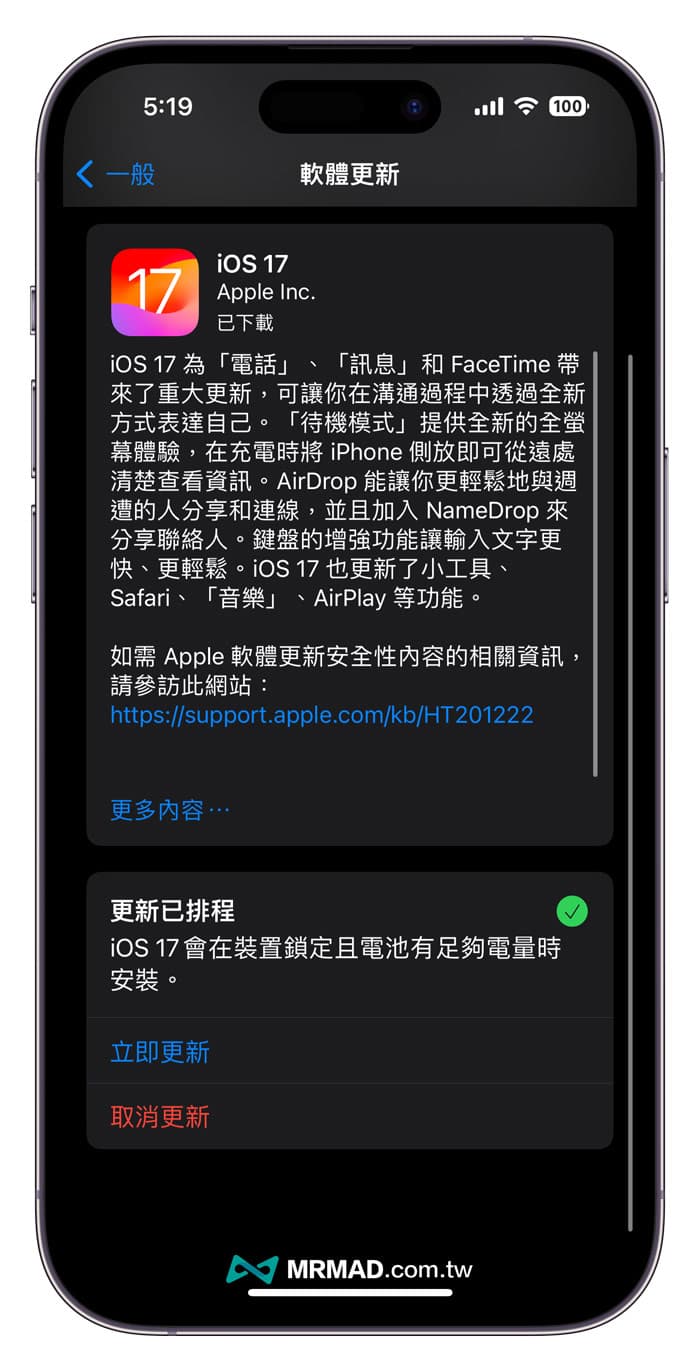
何時需要關閉 iOS 17 Beta 更新項目?
要提醒一點,要在 iOS 17 正式版推出更新前才關閉 iOS 17 Beta 測試版,期間都要保持更新 iOS 17 Beta 版本,不可提前關閉,才能避免 iPhone 每天持續跳出要求你更新 iOS 17 測試版。
功能總結
目前蘋果已經不在使用 iOS 17 Beta 描述檔方式來升級,主要是透過 Apple ID 帳號認證,所以不需要手動移除 iOS 17 Beta ,只要等 iOS 17 正式版推出後,透過這篇教學利用關閉Beta 更新項目,就能夠正常接受 iOS 17 更新,快速讓 iPhone 設備從 iOS 17 Beta 回到正式版本上。
要是想知道 iOS 17 最新實用功能,也可以參考《iOS 17 新功能全面整理,26 項最值得注意的亮點一次看》。
想了解更多Apple資訊、iPhone教學和3C資訊技巧,歡迎追蹤 瘋先生FB粉絲團、 訂閱瘋先生Google新聞、 Telegram、 Instagram以及 訂閱瘋先生YouTube。